- Unity User Manual (2017.3)
- Графика
- Подборка уроков по графике
- How do I import models from my 3D app?
- Импортирование объектов из Lightwave
Импортирование объектов из Lightwave
Вы можете импортировать меши и анимации из Lightwave двумя разными способами:
- Используя плагин FBX для Lightwave - начиная с версии 9.0
- Импортируя файлы сцен с использованием Lightwave App Link - начиная с версии 11.0
Unity на данный момент импортирует:
- Все узлы с координатами положения, вращением и масштабом. Также импортируются пивот точки и имена.
- Меши, имеющие до 2-х UV каналов.
- Нормали.
- Материалы с текстурой и основным цветом. Несколько материалов на меш.
- Анимации.
- Скелетные анимации.
Подробная документация по Lightwave не доступна онлайн, но предоставляется в PDF руководстве при скачивании.
Замечание:
- Некоторые материалы Lightwave должны быть запечены в виде текстур, чтобы Unity могла их прочесть. Используйте в Lightwave систему Node для непрерывности процесса.
- Unity понимает только полигональные меши, поэтому конвертируйте в полигональные меши перед тем как сохранять/экспортировать.
FBX экспорт.
Начиная с Lightwave версии 11 года, FBX 2012 экспортер теперь включает:
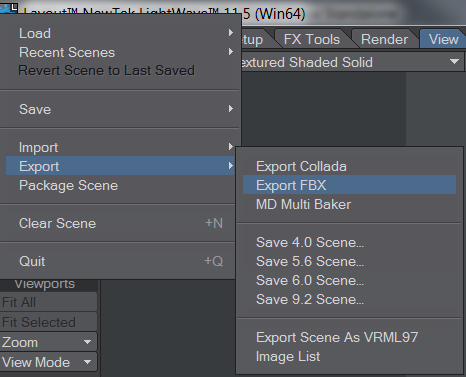

FBX Filename : This file can contain multiple objects, Choose a filename and save to your \assets directory
Anim Layer : TBC
Type : Чтобы уменьшить размер файла выберите Binary или ASCII для редактирования текста FBX
FBX Version Выберите 201200 из выпадающего списка, чтобы удостовериться, что версия 2012.1
Export : Выберите все элементы, которые хотите добавить - камеры и свет Unity не читает
Mesh type Выберите Cage Subdivision * в противном случае выберите подразделяются на *
__Bake Motion Envelopes__TBC
Start frame / End frame
Scale Scene Установите масштаб для вашей сцены в соответствии с действующим в Unity
Импортирование Lightwave сцен вместе с AppLink
Чтобы прочитать Lightwave сцену необходимо использовать пакет AppLink, предоставляемый при установке Lightwave начиная только с версии 11 года.
Установка
- Browse to the \support\3rdparty_support\Unity3D folder in your LightWave3D installation
- Copy LightWaveAppLink.unitypackage into \Unity installation folder within \Editor\Standard Packages folder
E.g. Windows C:\Program Files (x86)\Unity\Editor\Standard Packages (for machines running a 64-bit version of Windows) or Mac: Applications/Unity/Standard Packages.
Создайте проект Unity для вашей Lightwave сцены
- В Unity создайте проект, например, UnityProject_name, затем проверьте пакет LightWave AppLink и любые другие необходимые для вашего проекта
- Закройте Unity
- Copy or Move your LightWave_Content folder and it’s directory structure into your UnityProject_name\AssetsSave your LWS file in the \assets folder
- В Lightwave убедитесь, что в файле сцены установлен новый каталог для контента в проекте Unity
Структура вашей папки должна выглядеть так:
Unity_Project Assets LightWave_Content Images Objects Scenes
- Сохраните вашу LWS сцену
- Откройте ваш проект Unity
Unity преобразует сцену LightWave в FBX
- Выберите FBX сцены и установите масштаб равным 1.0, затем нажмите Apply
- Добавьте преобразованную сцену FBX в вашу иерархию сцены
- Обновите любые материалы Unity, установив текстуры и типы шейдеров, чтобы попытаться соответствовать шейдерам Lightwave
Любые изменения в FBX (ассетах сцены Lightwave) будут находиться только в Unity, так что это однонаправленный процесс, но Unity будет помнить любые изменения в материалах и свойствах, применимых к FBX сцене, даже если вы обновите из LightWave.